Uốn Oằn/Kéo (Warp)¶
Tham Chiếu (Reference)
- Chế Độ (Mode):
Chế Độ Biên Soạn
- Trình Đơn (Menu):
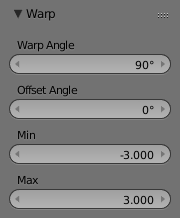
Uốn Oằn/Kéo các tùy chọn.¶
Phép biến hóa "Uốn Oằn/Kéo" lấy các phần tử đã chọn và uốn cong chúng xung quanh con trỏ 3D theo một góc nhất định. Lưu ý rằng biến hóa này sẽ luôn luôn phụ thuộc vào vị trí của con trỏ 3D. Điểm Tựa sẽ không được tính đến. Kết quả của phép biến hóa "Uốn Oằn" cũng phụ thuộc vào góc nhìn nữa.
Cách Sử Dụng (Usage)¶
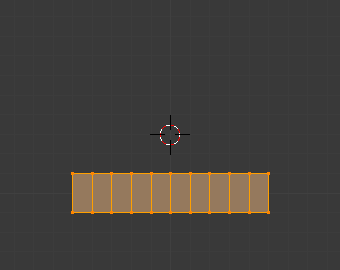
Trước.¶ |
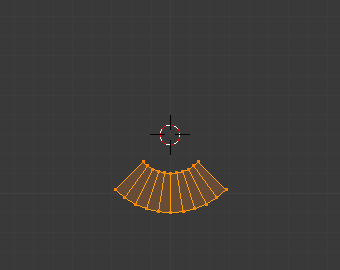
Góc Uốn 90 độ.¶ |
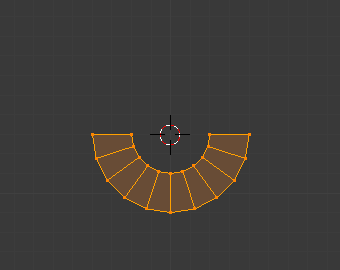
Góc Uốn 180 độ.¶ |
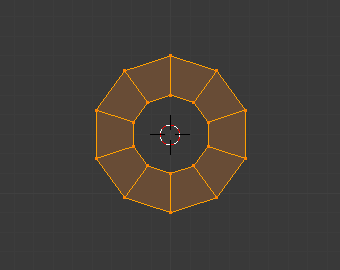
Góc Uốn 360 độ.¶ |
Vị Trí Con Trỏ & Góc Nhìn (Cursor Position & View)¶
Vị trí của con trỏ 3D có thể được sử dụng để thay đổi kết quả của phép biến hóa "Uốn Oằn/Kéo". Như có thể thấy từ ví dụ trong phần này, bán kính "Uốn Oằn/Kéo" phụ thuộc vào khoảng cách của con trỏ từ các phần tử được chọn. Khoảng cách càng lớn thì bán kính càng lớn.
Kết quả của biến hóa "Uốn Oằn/Kéo" cũng bị ảnh hưởng bởi góc nhìn hiện tại của bạn. Ví dụ phần này cho thấy kết quả của phép biến hóa "Uốn Oằn/Kéo" 180 độ được áp dụng cho cùng một khung lưới Bình Diện khi ở các góc nhìn khác nhau.
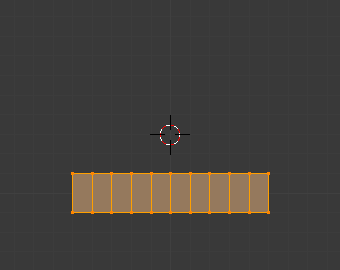
Trước.¶ |
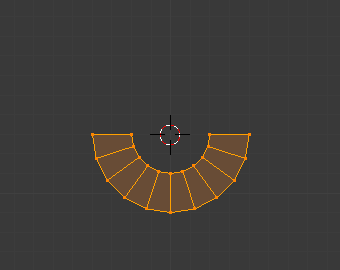
Góc Uốn 180 độ.¶ |
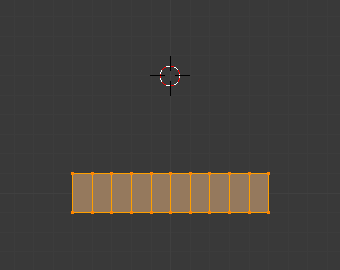
Trước.¶ |
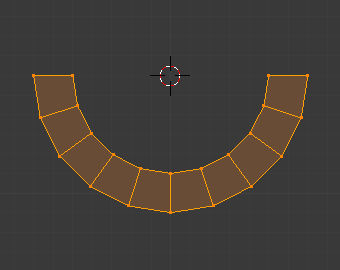
Góc Uốn 180 độ.¶ |
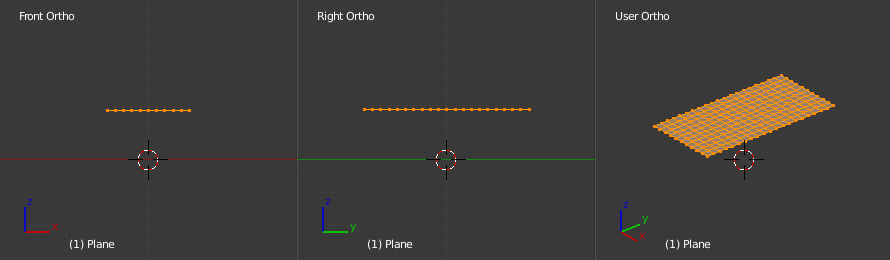
Trước.¶ |
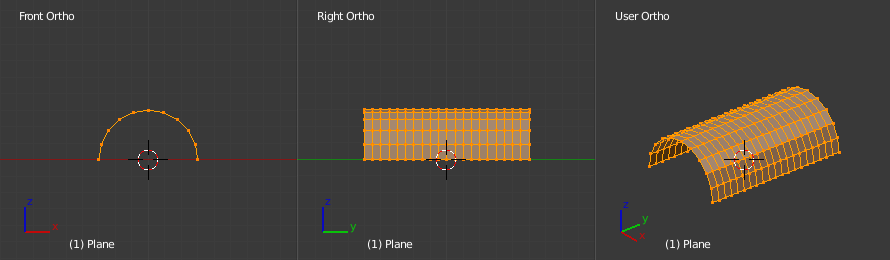
Góc Uốn 180º trong góc nhìn XZ.¶ |
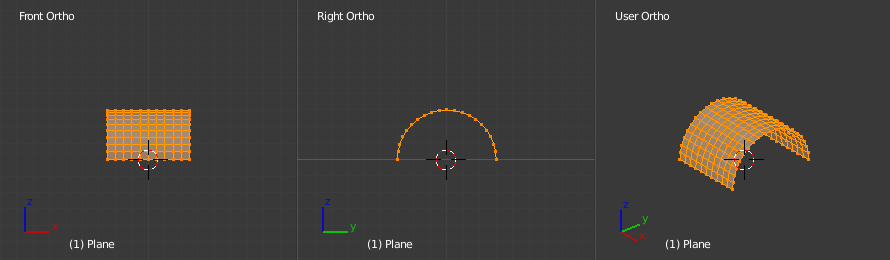
Góc Uốn 180º trong góc nhìn YZ.¶ |
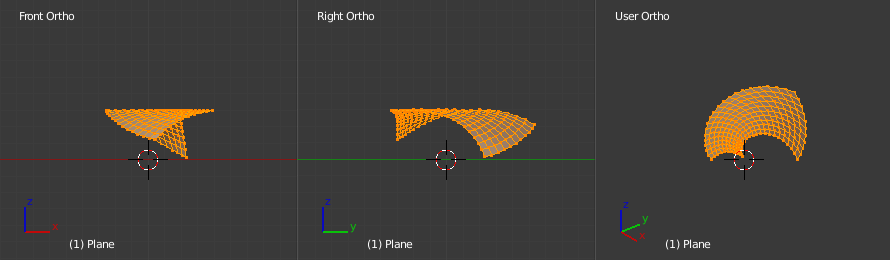
Góc Uốn 180º trong góc nhìn của Người Dùng.¶ |
Ghi chú
Uốn văn bản
Nếu bạn muốn làm uốn văn bản thì bạn cần phải chuyển đổi nó từ một đối tượng văn bản thành khung lưới trước đã bằng cách sử dụng Chuyển Đổi (Convert).
Ví Dụ (Example)¶

Văn bản uốn quanh hình biểu trưng.¶
Chức năng này được thực hiện bằng cách tạo logo và văn bản Blender dưới dạng các đối tượng riêng biệt. Văn bản được chuyển đổi thành khung lưới và sau đó uốn cong xung quanh biểu tượng Blender.